At oprette videoer er blevet nemmere og mere tilgængeligt. Takket være innovative værktøjer som PikaLabs kan du oprette videoer fra tekster, billeder eller andre videoer. Denne vejledning giver dig et omfattende overblik over funktionerne og anvendelsen af PikaLabs. Uanset om du er nybegynder eller erfaren bruger – denne vejledning hjælper dig med at få det bedste ud af denne software.
Vigtigste Erkenntnisse
- PikaLabs giver dig mulighed for at oprette videoer fra forskellige kilder, herunder Tekst-til-Video, Video-til-Video og Billede-til-Video.
- Også funktioner som Læbe-synkronisering og forskellige modifikationer af videoer er tilgængelige for dig.
- Vær opmærksom på, at værktøjet i øjeblikket er i betaversion, så ikke alle funktioner er fuldt færdiggjorte.
Trin-for-trin-vejledning
1. Første skridt med PikaLabs
For at komme i gang med PikaLabs, besøg websiden. Du vil se en knap, der inviterer dig til at prøve værktøjet. Klik på "Prøv PikaLabs".
Når du er på siden, kan du se både funktionerne og nogle eksempelvideoer. Sørg for at se de forskellige muligheder, værktøjet tilbyde, især de forskellige muligheder for videoproduktion som tekst- og billede-videogenerering.
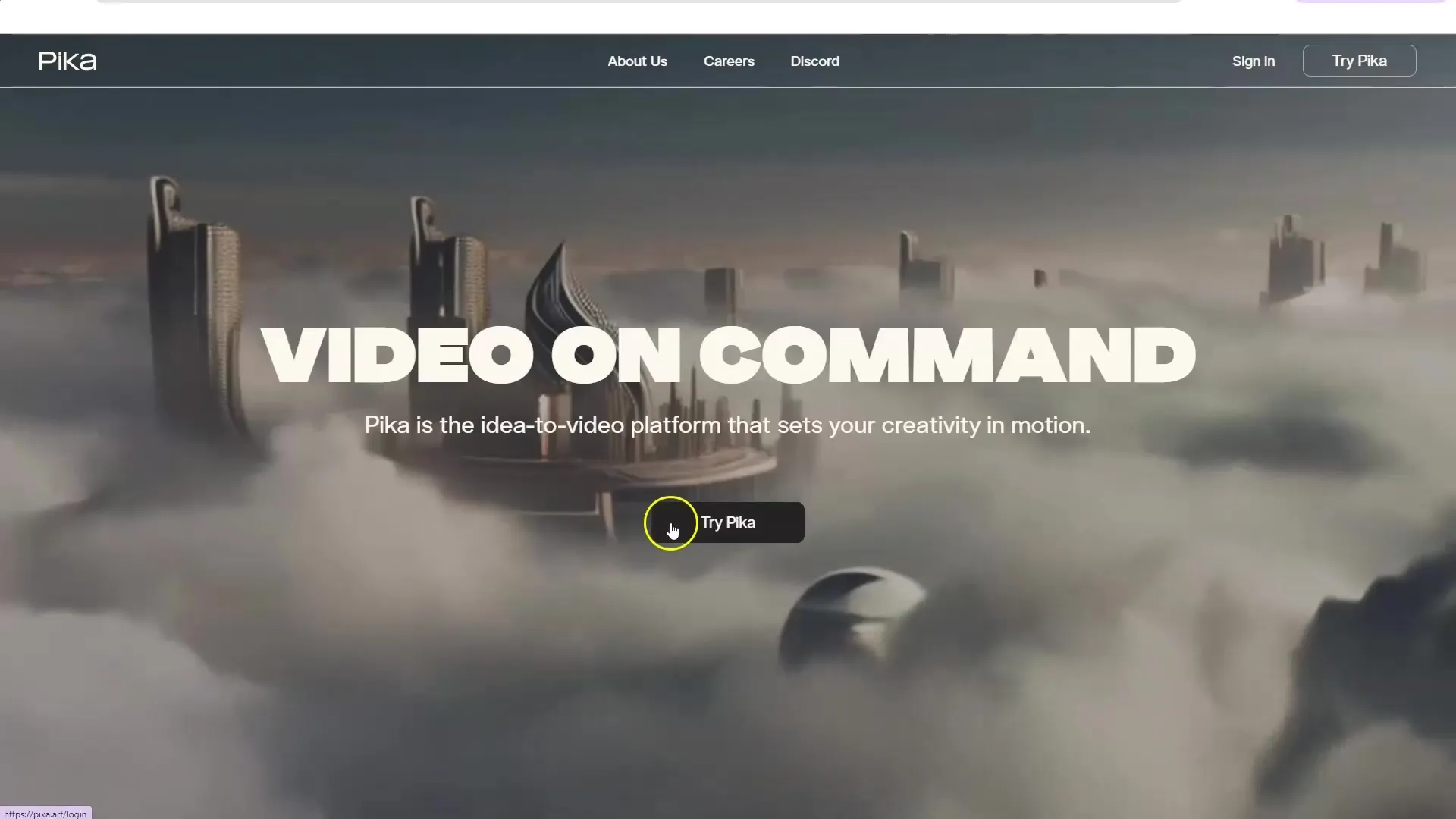
2. Tilmelding og første projekter
For at kunne bruge værktøjet, skal du tilmelde dig. Du kan enten tilmelde dig med din Google-konto eller Discord-konto. Efter succesfuld tilmelding modtager du nogle gratis credits, som du kan bruge til at prøve funktionerne.
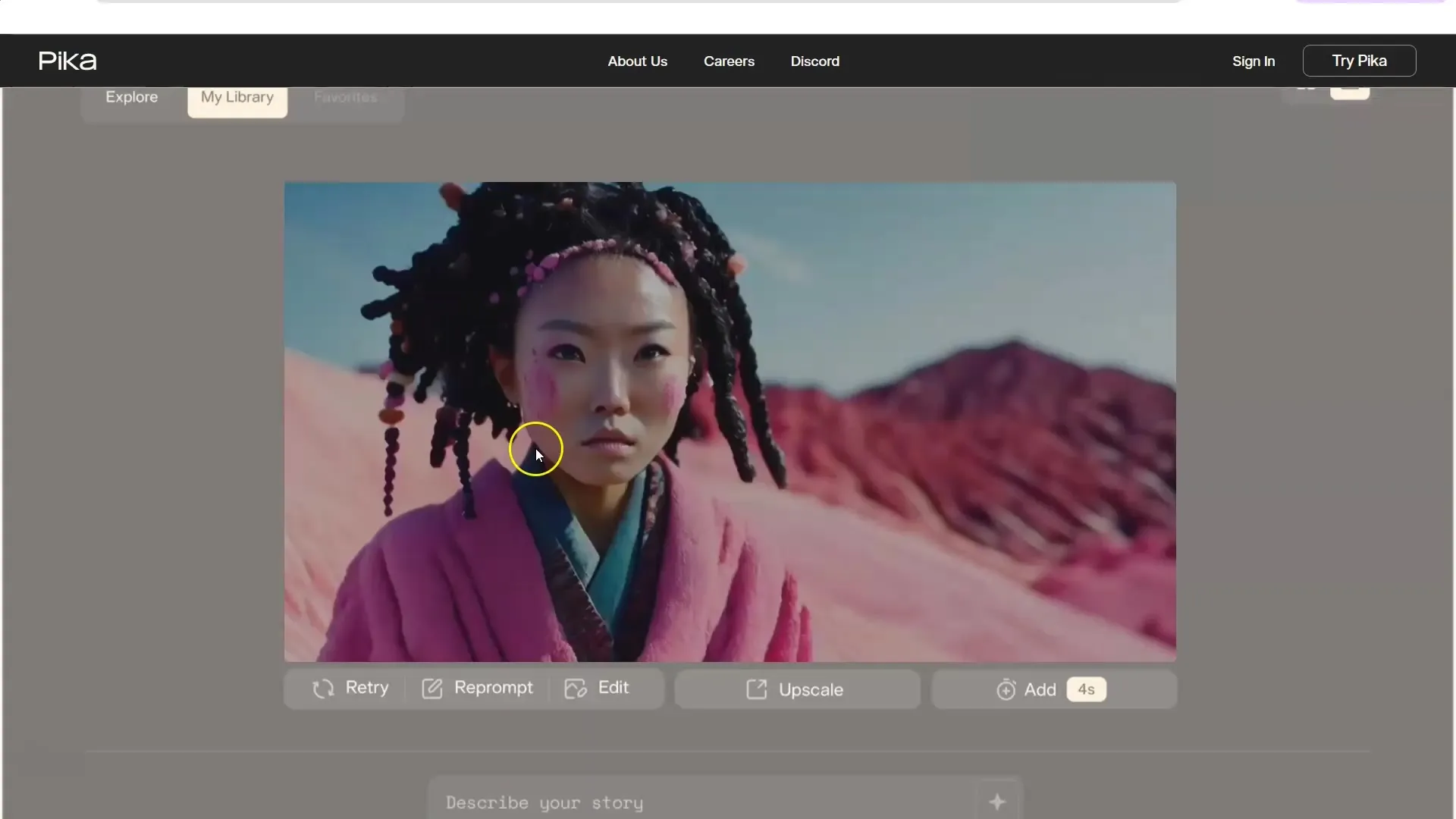
Når du har tilmeldt dig, bliver du omdirigeret til instrumentbrættet. Her kan du se, hvad andre brugere har oprettet, og få inspiration til dine egne projekter.
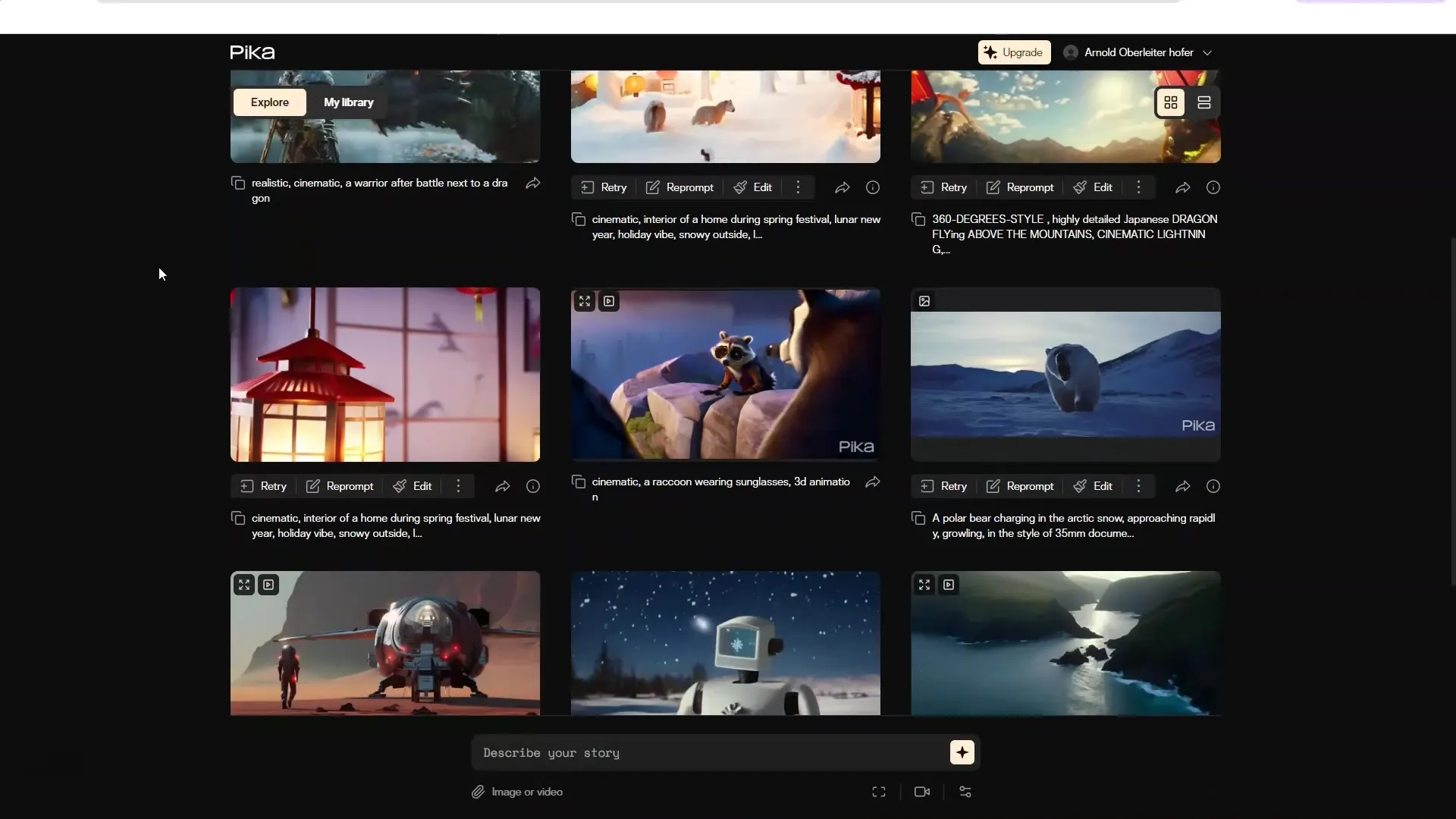
3. Oprettelse af en tekst-til-video
For at oprette en video fra tekst, vælg muligheden "Tekst til Video". Indtast din tekst, som skal omdannes til en video. Brug kreative prompts for at skabe interessant indhold.
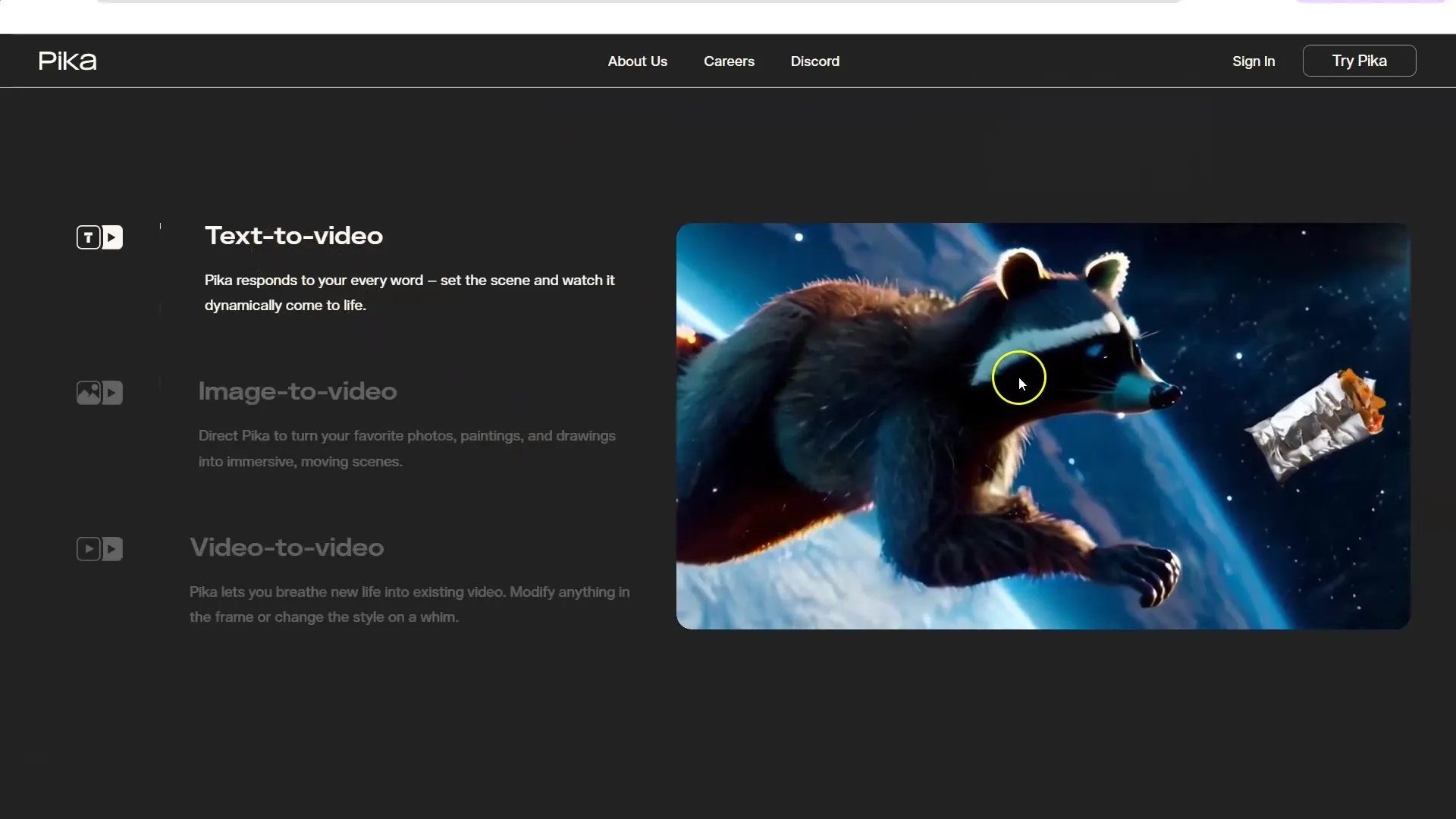
Når du har indtastet din tekst, skal du klikke på "Generer". Værktøjet begynder nu at generere en video baseret på din tekst.
4. Brug af billede-til-video
Hvis du vil bruge et billede, skal du klikke på "Billede til Video". Upload et billede, som du gerne vil animere. Derefter kan du tilføje kreative prompts igen for at designe animationen.
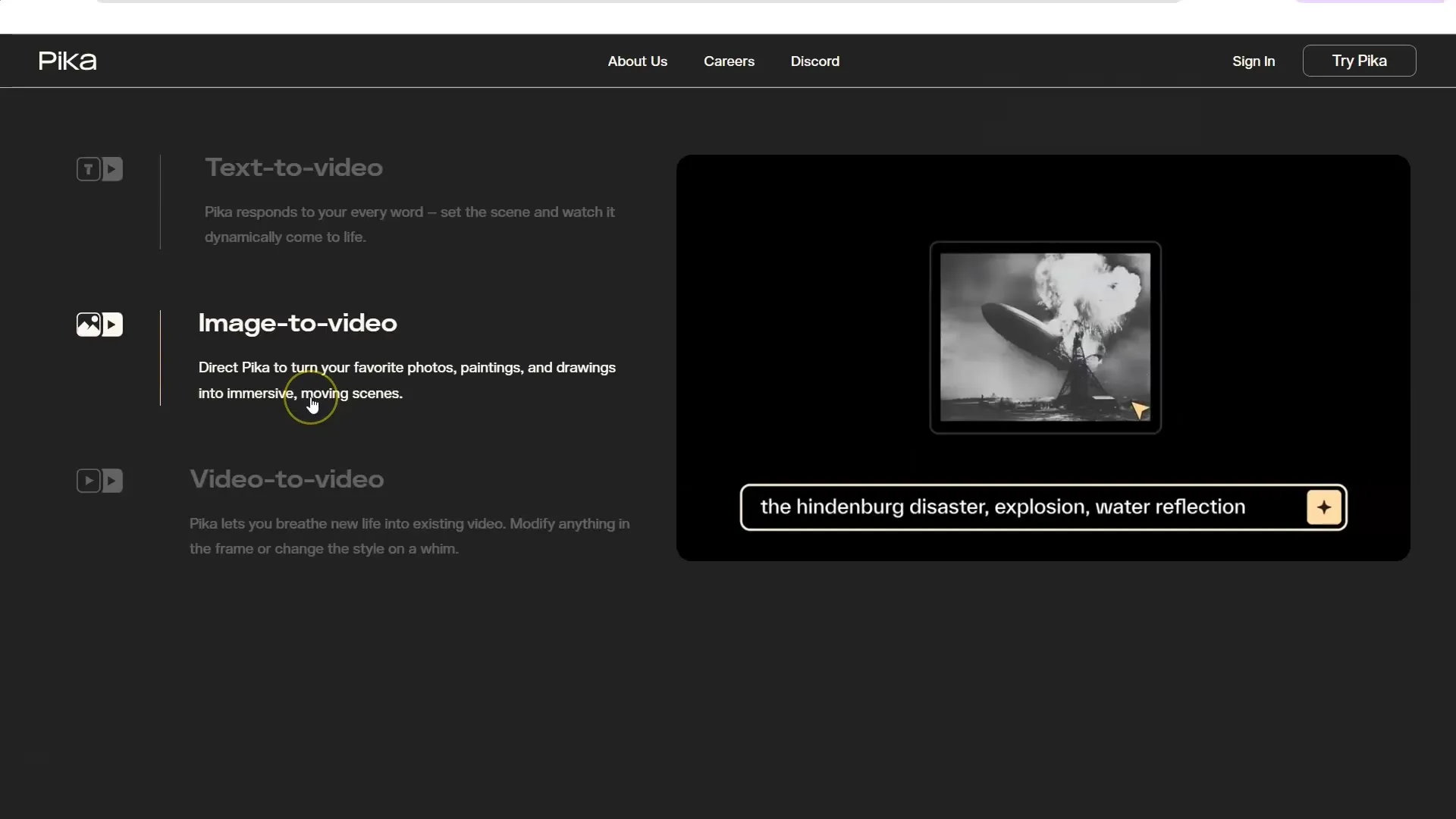
Start genereringsprocessen, og vent et øjeblik, indtil videoen er oprettet.
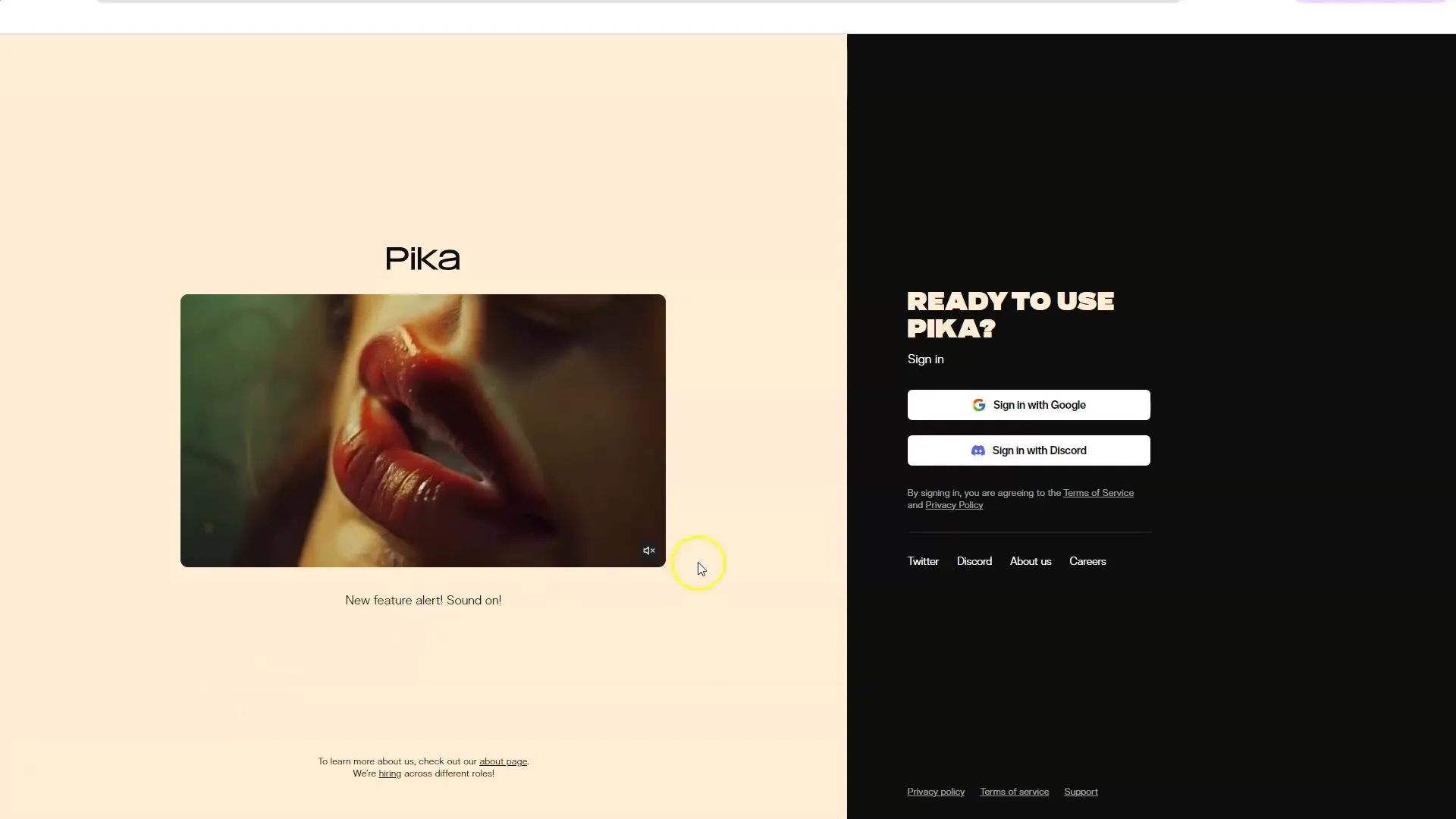
5. Anvendelse af video-til-video
Video-til-Video-funktionen giver dig mulighed for at redigere eksisterende videoer. Upload en video fra din computer, og vælg den relevante mulighed.
Her kan du yderligere tilpasse videoen og udføre forskellige typer af modifikationer, f.eks. fjerne eller tilføje elementer fra videoen.
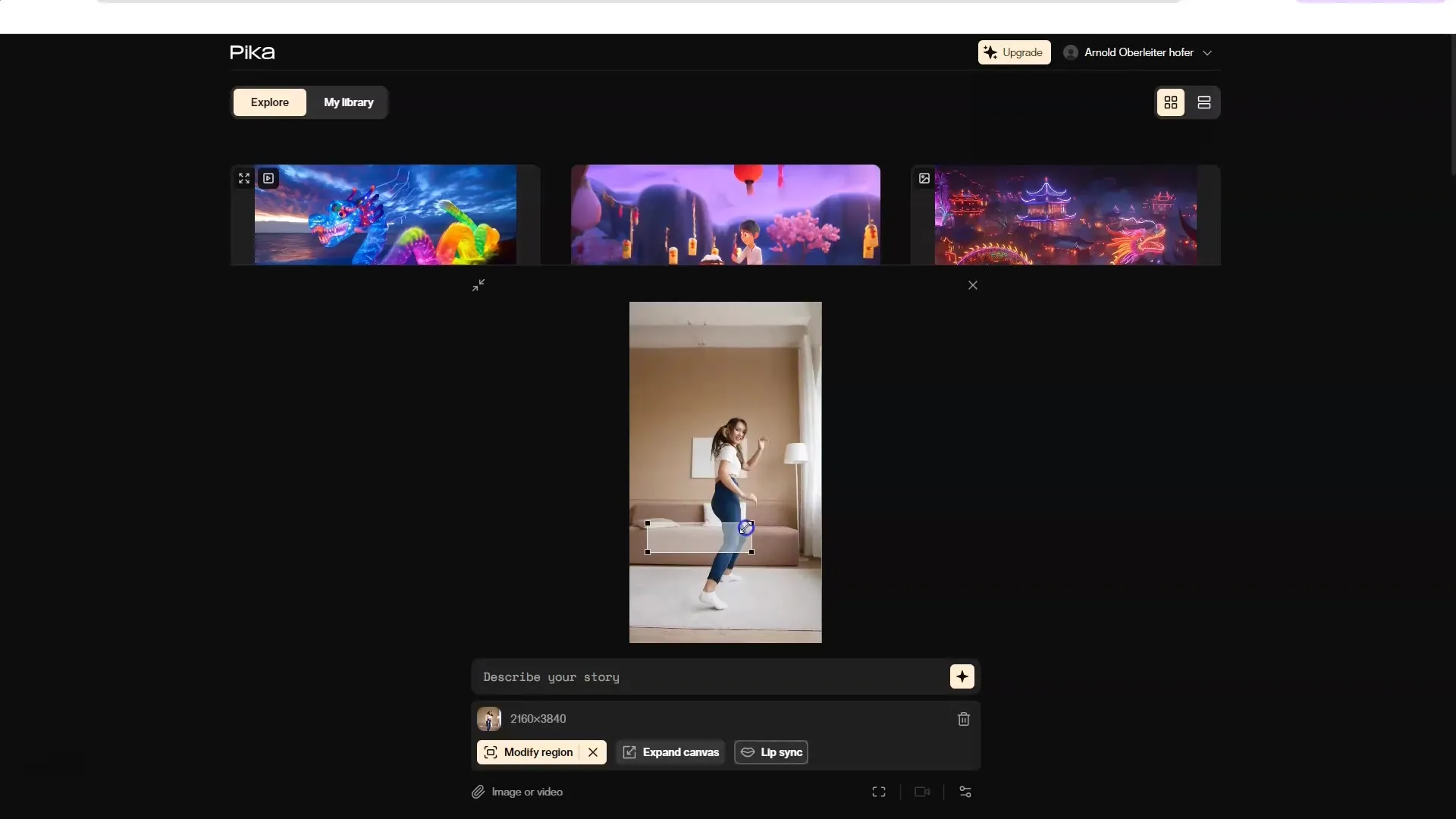
6. Redigering og tilpasning af videoen
En af de mest spændende funktioner ved PikaLabs er muligheden for at modificere eksisterende videoer. Du kan ændre regionen eller tilpasse sideforholdet. Brug "Modify Region" til at ændre forskellige aspekter af din video.
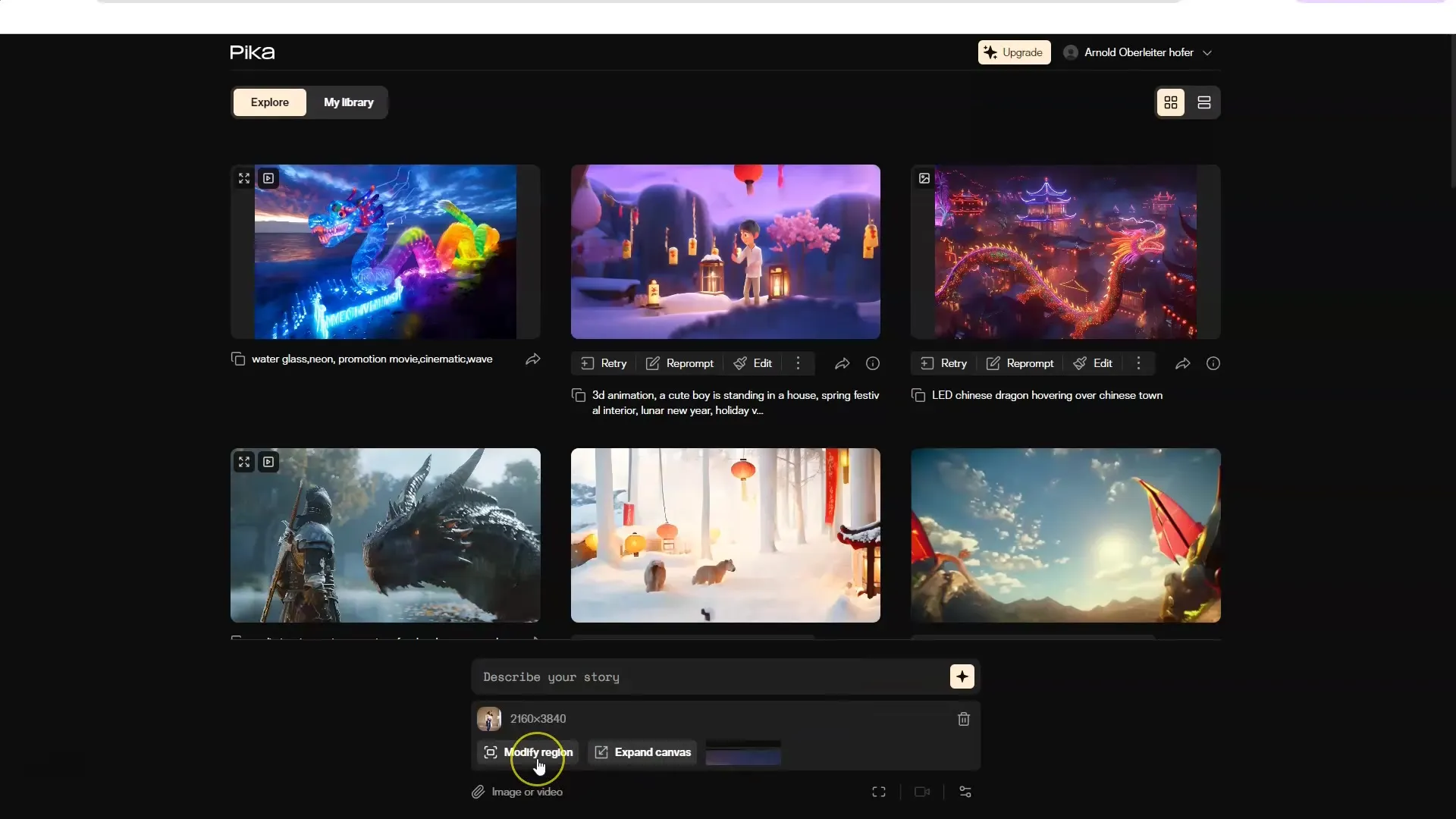
Klik på "Udvid" for at foretage tilpasninger af sideforholdet. Her kan du konvertere videoen til det format, du foretrækker.
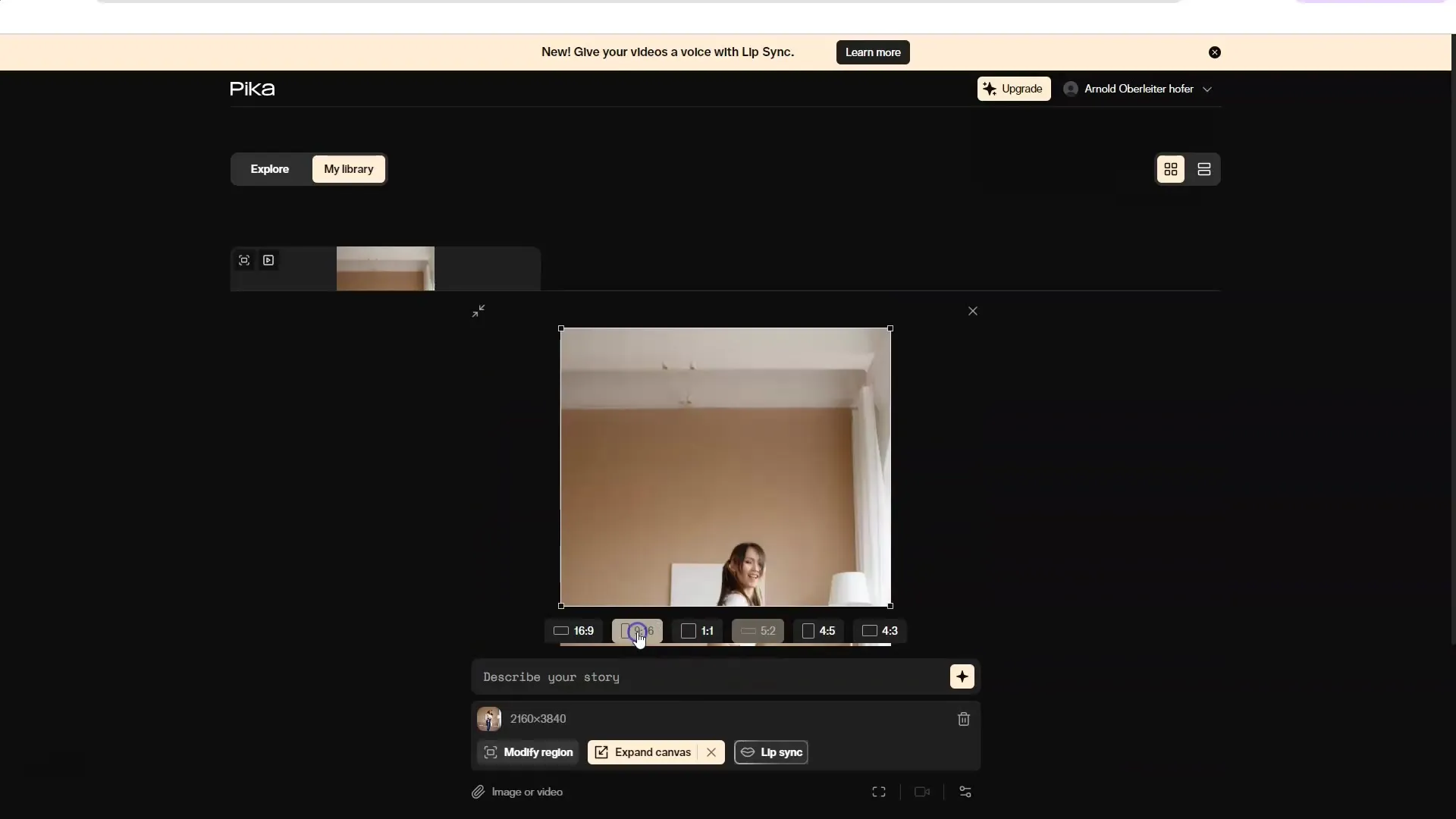
7. Brug af lip-synkronisering
Læbe-synkroniseringsfunktionen er ekstremt nyttig, når du har en video, hvor en person taler. Upload først en kort video af dig selv, hvor du har talt.

Klik derefter på "Lip-Sync" og tilpas taleparametrene efter dit valg.
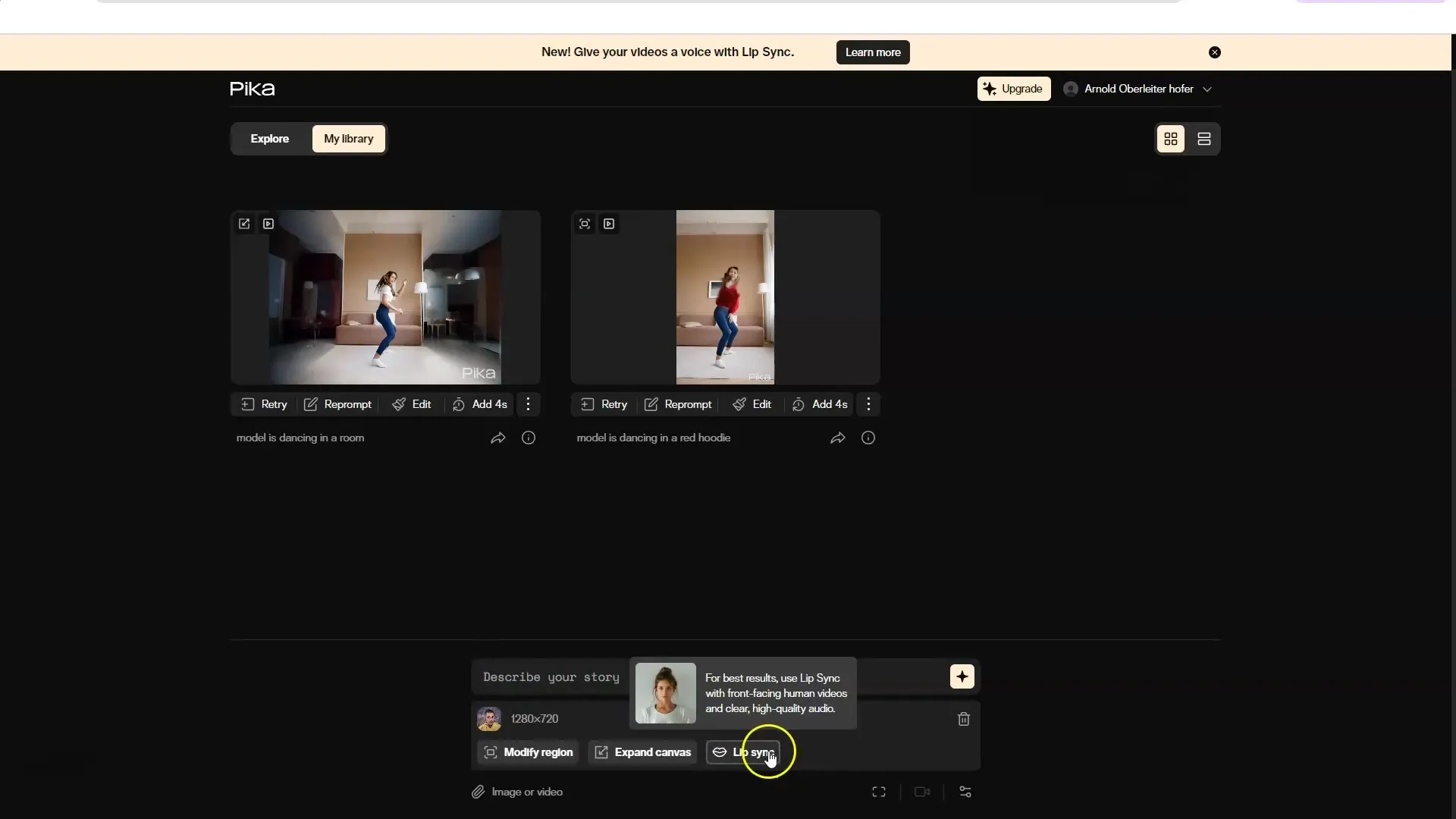
8. Brug af professionelle stemmer
Hvis du gerne vil bruge en mere professionel stemme til din lyd, kan du bruge værktøjer som 11 Labs til at oprette lyden og derefter uploade den til PikaLabs.
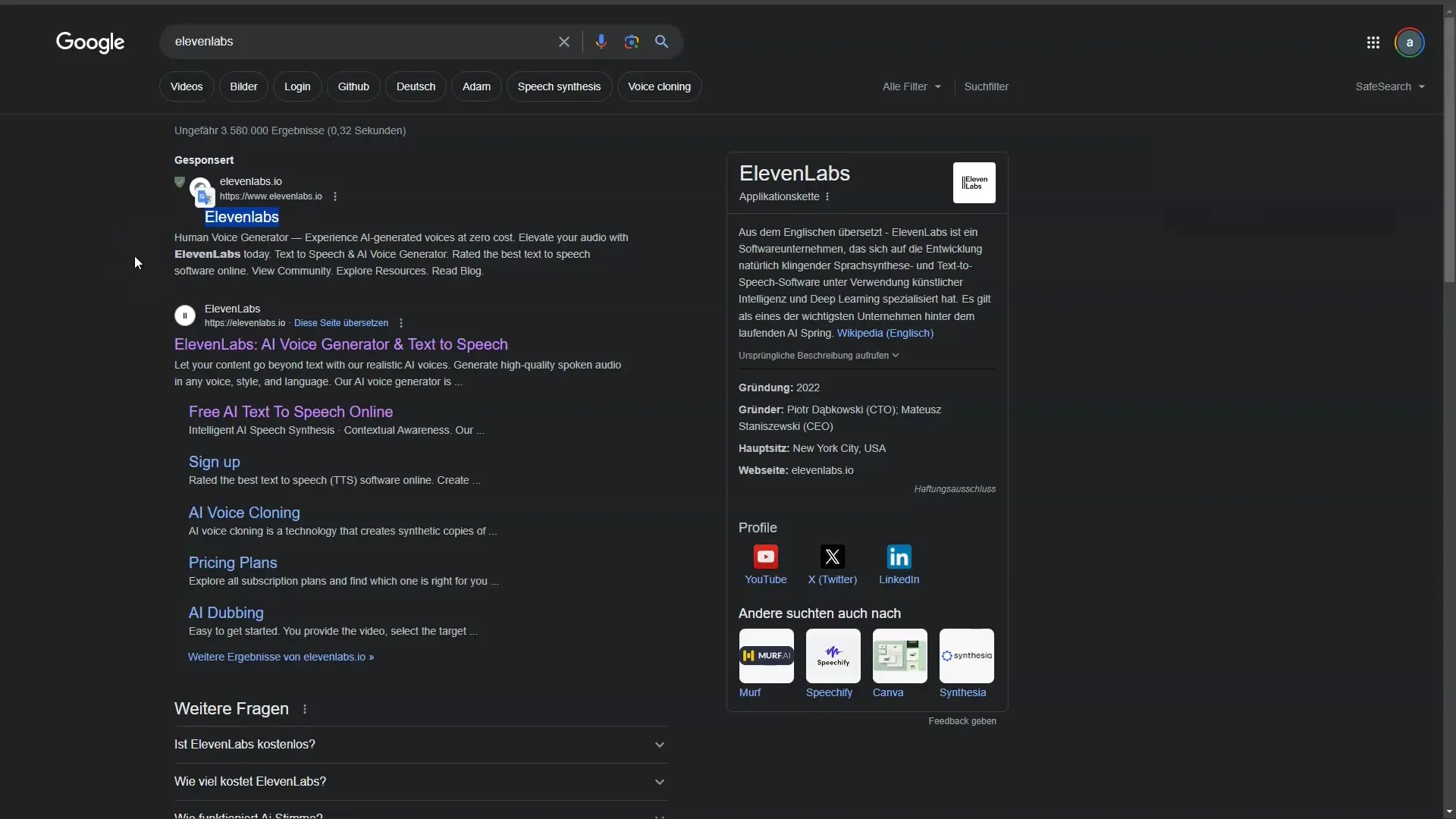
Upload den genererede lyd til dit projekt og vælg "Vedhæft og fortsæt" for at forbinde den med din video.
9. Test og vis din video
Når du har afsluttet alle tilpasninger, bør du teste din video og sikre dig, at alt ser ud, som det skal. Tryk på "Generer" og vent på, at den endelige video bliver oprettet.
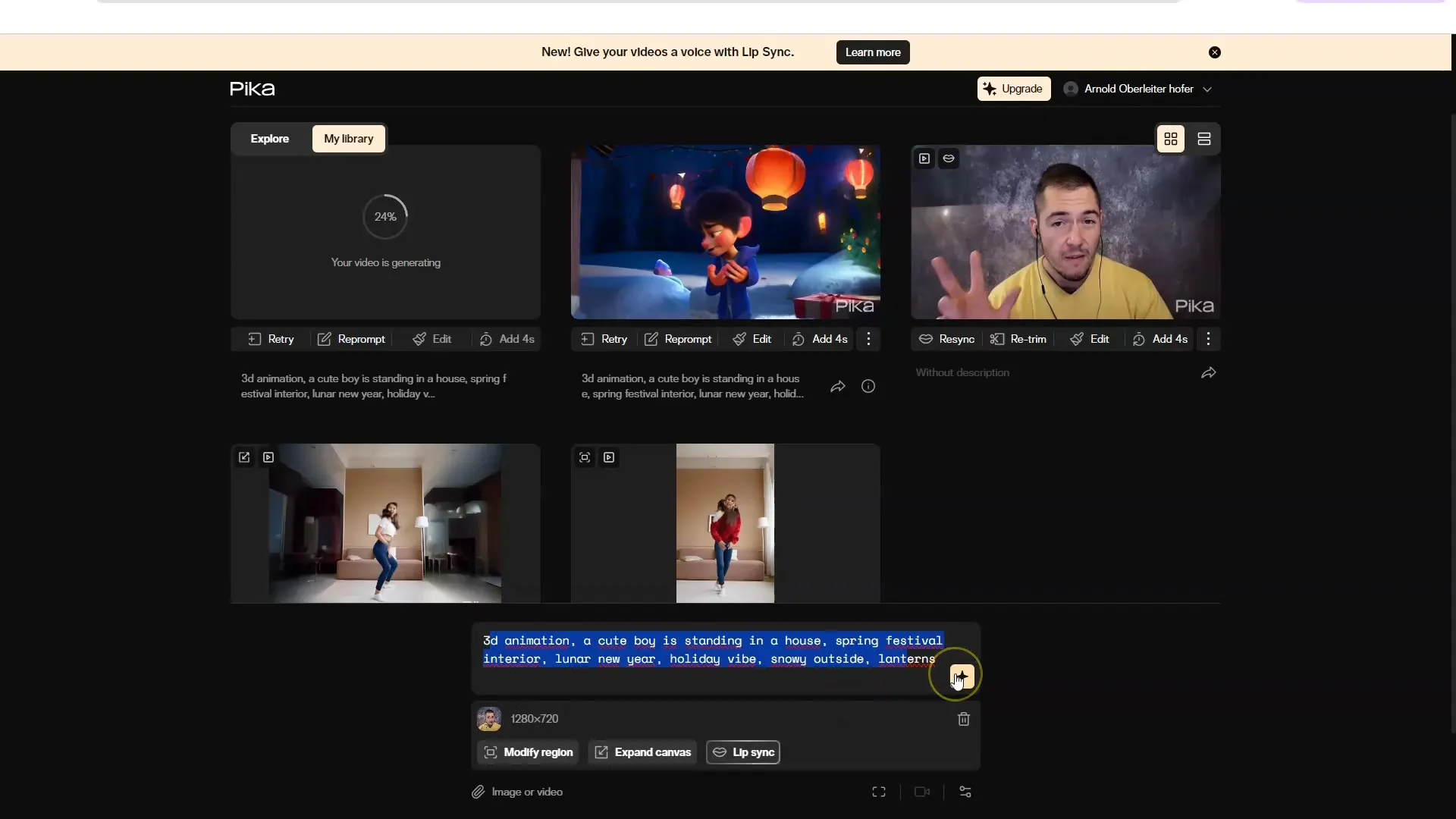
Se resultatet og juster eventuelt parametrene igen for at optimere kvaliteten og opnå de ønskede effekter.
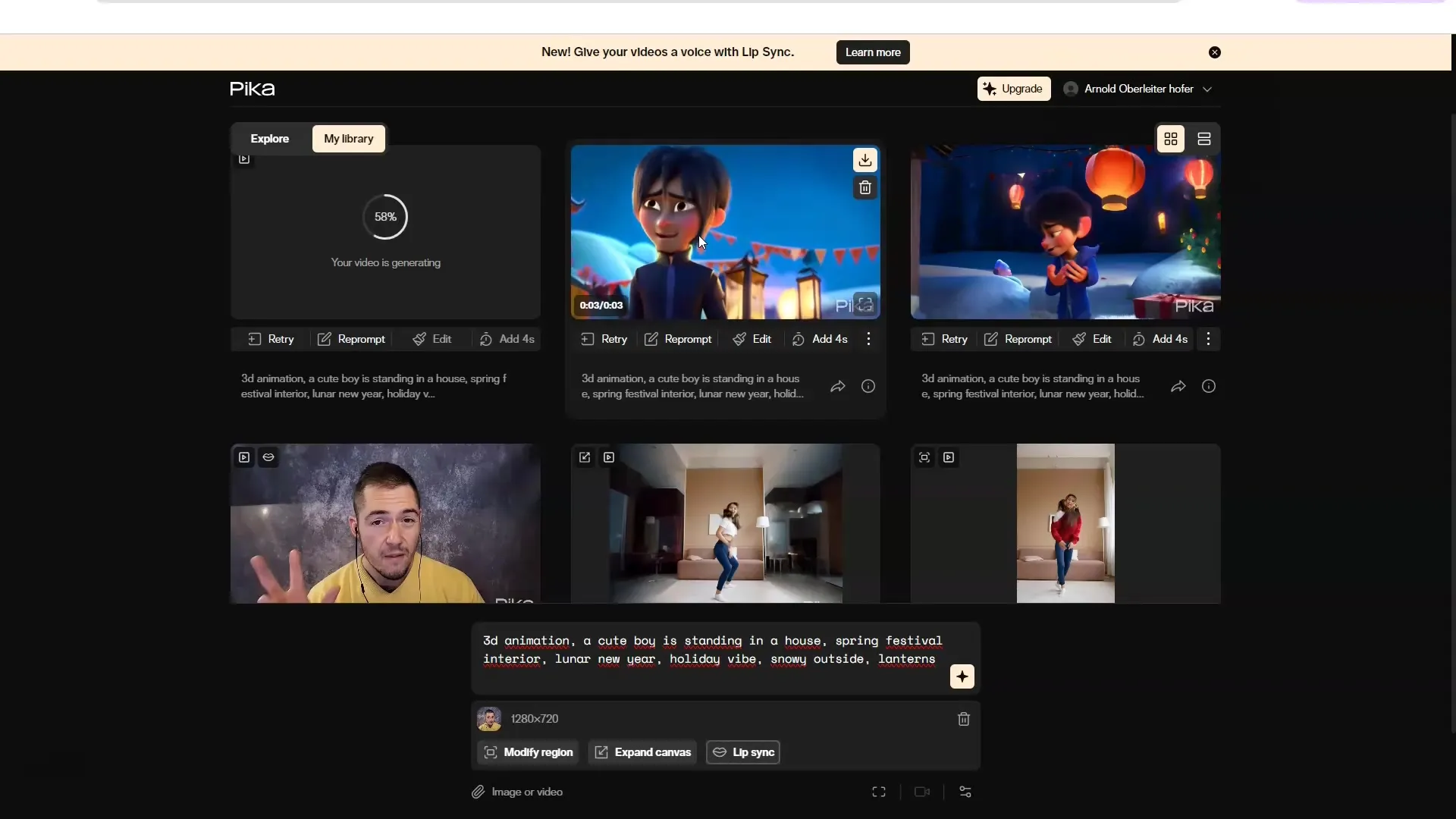
10. Nå det næste niveau
Når du er sikker på, at du er fortrolig med PikaLabs, kan du begynde at oprette mere komplekse projekter, måske endda animationer eller kortfilm. Eksperimenter med forskellige funktioner og udnyt kreative input.
Opsummering
Med PikaLabs har du et kraftfuldt værktøj til at oprette kreative og engagerende videoer. Uanset om du vil bruge tekster, billeder eller andre videoer, er mulighederne næsten ubegrænsede. Brug de trin, der er beskrevet i denne vejledning, til at forbedre dine færdigheder og skabe imponerende indhold.
FAQ
Was ist PikaLabs?PikaLabs er en platform, der giver dig mulighed for at oprette og redigere videoer fra tekster, billeder eller andre videoer.
Kann ich PikaLabs kostenlos nutzen?Ja, du kan tilmelde dig gratis og teste nogle funktioner uden betaling.
Wie funktioniert die Lip-Synchronisationsfunktion?Du uploader først en video og tilføjer professionel talesyntese for at synkronisere læbebevægelserne med lydoptagelsen.
Welche Arten von Videos kann ich erstellen?Du kan oprette og redigere tekst-til-video, billede-til-video og video-til-video.
Gibt es eine Community für Nutzer von PikaLabs?Ja, du kan se andre brugeres resultater og lade dig inspirere.


